Une reset (réinitialisation) restaure votre routeur à l'état où il était lorsque vous l'avez pris hors de sa boîte,vous obligeant à passer à nouveau par le processus d'installation. Un restart (redémarrage), d'autre part, est beaucoup moins perturbateur qu'une réinitialisation d'usine car tous les paramètres sont maintenus. Les appareils WiFi déconnectent du routeur, mais se reconnectent automatiquement une fois que le routeur est prêt et les dispositifs trouvent le réseau.
La méthode la plus courante pour rétablir la communication pour un modem ou routeur est de le redémarrer en l'éteignant (OFF), puis à nouveau l'allumer (ON). Cela donne aux appareils une chance de trouver l'autre.
Cet article va vous donner des instructions sur la façon de redémarrer votre routeur en utilisant l'application Linksys.
Les étapes et les images peuvent varier en fonction du système d'exploitation de votre appareil mobile, de la version de votre application Linksys ou du modèle de votre routeur.
1. Connectez votre appareil mobile au WiFi de votre routeur, puis ouvrez l'application Linksys.
| iOS | Android |
 |
 |
Vous pouvez également choisir de vous connecter à l'aide du Router Password (Mot de passe du routeur) sur iOS ou Use Router Password (Utiliser le mot de passe du routeur) sur Android.
| iOS | Android |
 |
 |
| iOS | Android |
 |
 |
6. Appuyez sur Restart Router (Redémarrer le routeur).
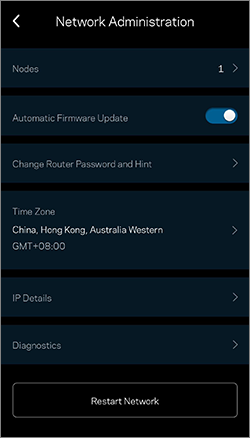
7. Appuyez sur Restart (Redémarrer). Pendant le redémarrage du routeur, tous les appareils connectés perdront leur connexion Internet et se reconnecteront automatiquement lorsque le routeur sera prêt.
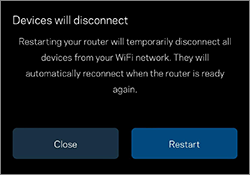
Une fois le processus terminé, un message s'affiche indiquant que vous avez redémarré votre routeur avec succès.




